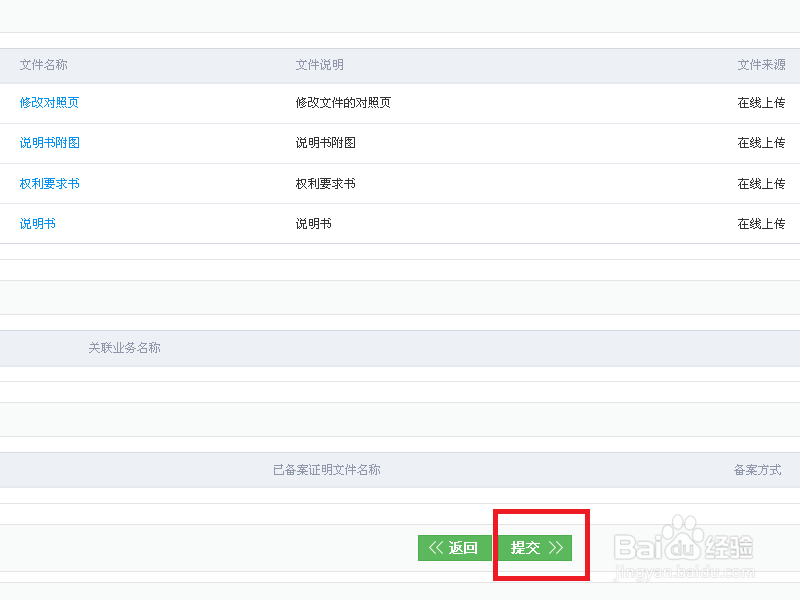本经验主要涉及到电子专利申请时,受到补正通知书时,如何进行电子补正。
工具/原料
补正后的文件(PDF)
补正前的对比文件(PDF)
一:查看补正通知书
1、首先, 登录自己的电子专利申请网站账号。然后依次做下面的操作:1.点击我的案件管理(红框1)2.点击未提交业务(红框2)3.点击查询(红框3)4.点击修改(红框4)
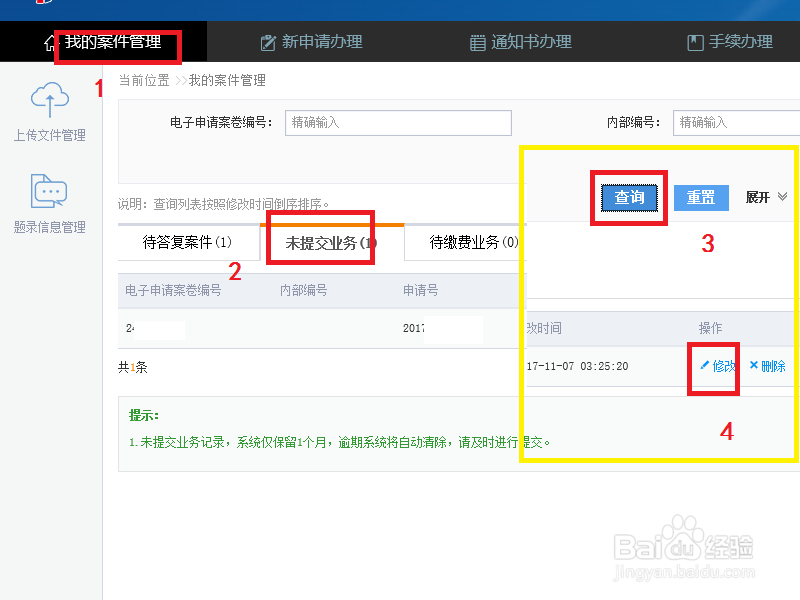
二:补正说明清单
1、下面就进入到第一个环节:填写补正清单。做下面操作:1.点击新增(红框1);2.选择文件类型(红框2)3.补正处在文中的位置(红框3),尽量精确4.补正前内容复制粘贴到此(红框4)5.补正原因说明,补正通知书一般会给出原因(红框4)6.填写补正后的内容(红框4)。7.点击保存(红框5)8.如果需要补正的有多处,可以再次点击新增(红框1),然后按照2-7循环进行。注意:所有补正按照补正通知书进行,可以和自己的审查员电话联系。
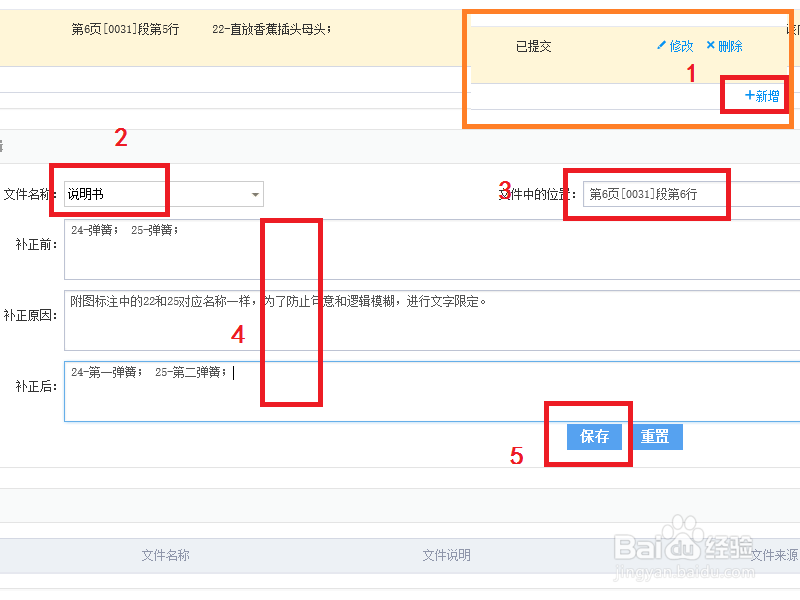
三:补正、对比文件上传
1、然后找到:附件文件(红框1);在右侧点击上传的下拉三角(红框2);选中需要上传的文件类型(红框3),本经验以权利要求书为例。
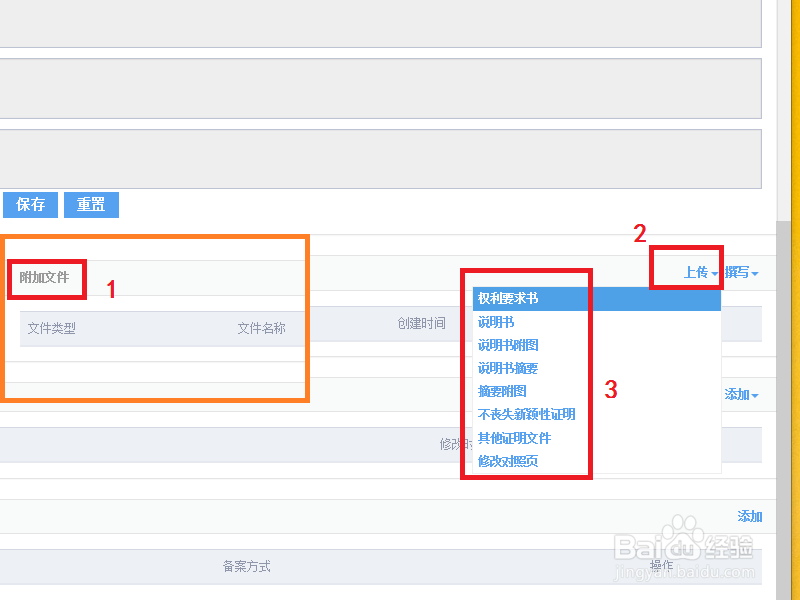
2、进入到上传界面后,点击:新增上传文件(红框1);选择文件类型(红框2)——权利要求书(红框3);点击:上传文件(红框4)
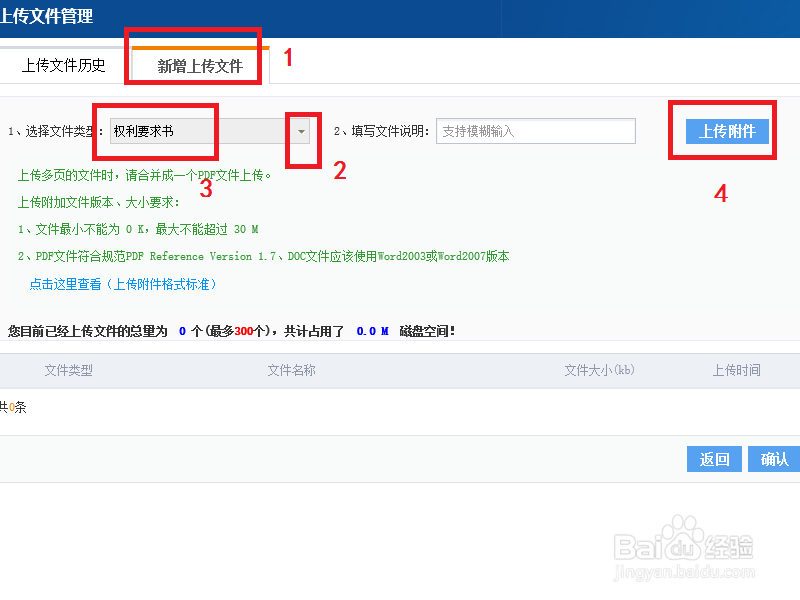
3、在新的弹窗中,点击补正过的权利要求书PDF文件(红框1);然后点击:打开(红框2);注意:PDF最好用数字表示。
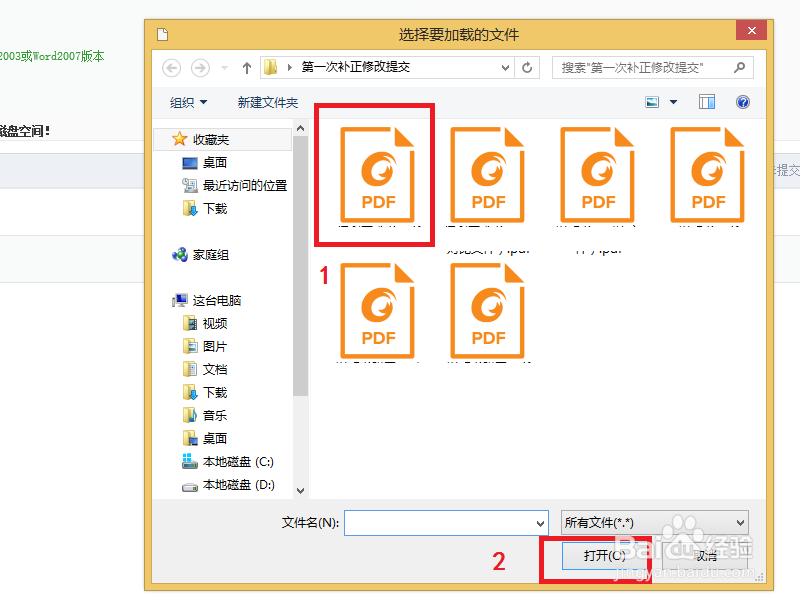
4、上传成功后,勾选文件前面的复选框(红框1);然后点击:确认(红框3);注意:PDF最好用数字表示(红框2);

四:预览和提交
1、本经验第二部分和第三部分进行完毕后(红框1),点击预览(红框2);进行仔细的检查。
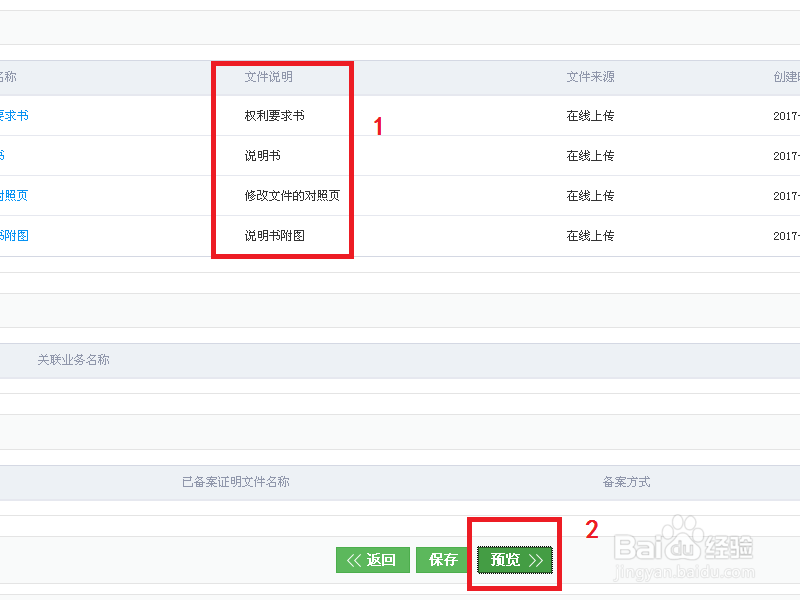
2、检查完毕后,如果没有需要修改和补充的,可以直接选择:提交(红框);